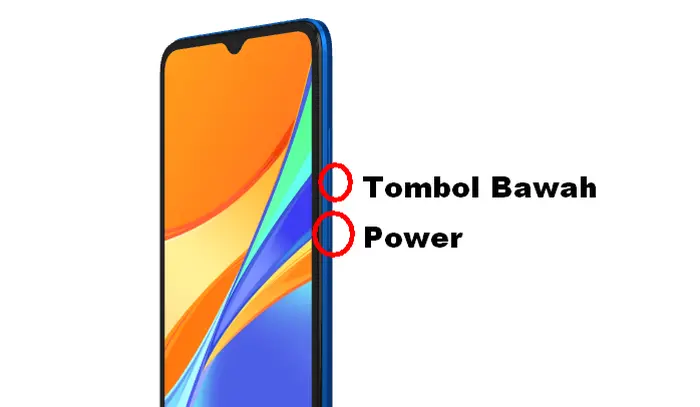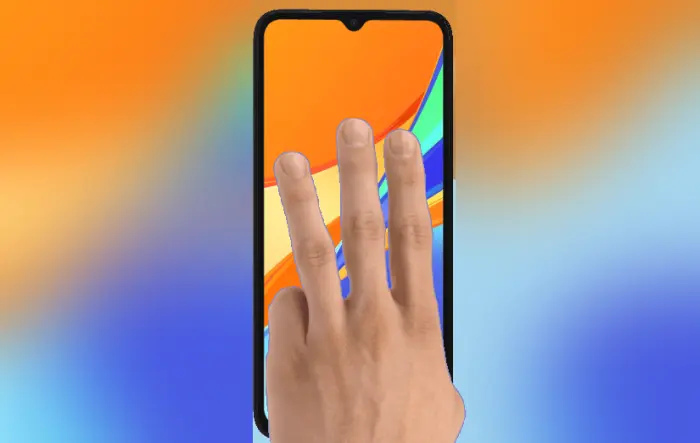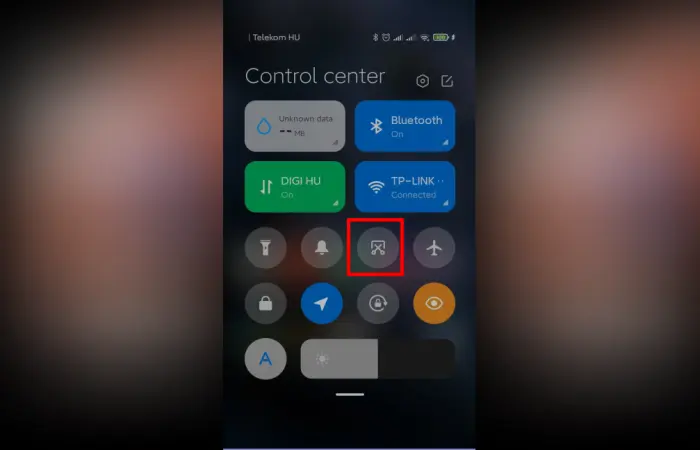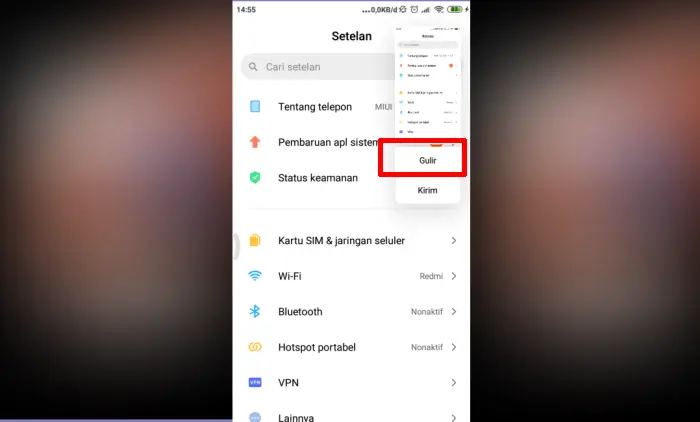Screenshot (tangkapan layar), berfungsi untuk menyimpan informasi yang terlihat pada layar ponsel Xiaomi ke dalam bentuk gambar. Silakan ikuti salah satu cara screenshot Redmi 9C dalam panduan ini.
Redmi 9C merupakan salah satu yang paling laris dari Xiaomi. Hadir dengan harga yang terjangkau namun membawa spesifikasi mumpuni, tak heran jika menjadi buruan banyak orang.
Ponsel ini mengusung layar 6.53 inci dengan resolusi 720 x 1600 pixel yang ditenagai prosesor Snapdragon 665 yang dipadukan dengan RAM 2GB/3GB serta ruang penyimpanan 32GB, yang bisa di-upgrade hingga 256 GB (microSD).
Kalian tidak perlu menggunakan perangkat lain untuk mengambil gambar layar ponsel ini. Native fitur screenshot yang terdapat di Xiaomi Redmi 9C memudahkan kalian untuk mengambil tangkapan layar dengan cepat.
Cara Screenshot Redmi 9C Dengan Kombinasi Tombol
Untuk kalian yang ingin menemukan metode tercepat, tangkapan layar dengan tombol bisa kalian coba. Pastikan sesuai petunjuk di bawah ini, agar berhasil cara screenshot menggunakan tombol Hp.
- Tentukan area atau halaman yang ingin kalian screenshot.
- Kemudian secara bersama-sama pencet kombinasi tombol Power dan Volume Bawah.
- Layar Xiaomi Redmi 9C kalian akan berkedip dan mengeluarkan suara kamera.
- Setelah itu akan terlihat gambar hasil screenshot.
- Sebelum membagikan atau menyimpannya, kalian dapat mengedit gambar terlebih dahulu.
Cara Screenshot 3 Jari Redmi 9C
Fitur tangkapan layar dengan swipe biasanya ada pada antarmuka MIUI terbaru, kalian bisa dengan cepat mengambil screenshot hanya dengan mengusapkan tiga jari di layar. Silahkan ikuti caranya menggunakan fitur Three Fingers Screenshot.
- Masuk ke Setelan [Settings].
- Ketuk Setelan Tambahan [Additional Settings].
- Tap opsi Pintasan Tombol dan Gerakan [Button and Gesture Shortcuts].
- Di opsi tersebut pilih Ambil Screenshot [Take a screenshot].
- Pilih Geser ke bawah dengan 3 jari untuk mengaktifkan fitur tersebut.
- Buka bagian pada layar yang kalian ingin screenshot.
- Sekarang, usap 3 jari kalian pada layar untuk membuat screenshot.
- Setelah gambar tangkapan layar muncul, kalian bisa pilih share, simpan atau edit.
Cara Screenshot Redmi 9C Lewat Control Center
Ingin mengambil screenshot tanpa tombol? Atau tombol fisik Redmi 9C kalian bermasalah? salah satu solusinya melalui Control Center ini.
Caranya sangat mudah, kalian tinggal membuka Control Center dengan swipe layar dari atas ke bawah. Disitu akan ada shortcut atau pintasan yang bernama Screenshot lalu ketuk.
Nanti, kalian akan mendengar suara shutter dan melihat layar berkedip. Lalu nampak pratinjau gambar ss yang menandakan bahwa sudah berhasil. Cek melalui aplikasi Galeri, apakah gambar screenshot telah berhasil disimpan.
Cara Screenshot Panjang Redmi 9C
Seperti ini cara screenshot panjang Redmi 9C tanpa aplikasi yang sangat mudah untuk digunakan oleh semua pengguna.
- Buka aplikasi ingin diambil screenshot panjang, seperti browser yang menampilkan sebuah postingan yang panjang.
- Buat ss dengan mengesek tiga jari ke bawah.
- Gambar screenshot akan muncul dengan opsi Send dan Scroll, silahkan kalian pilih Gulir [Scroll].
- Proses membuat screenshot langsung bekerja. Terakhir, tap tombol Selesai apabila semua area telah berhasil di ambil screenshot panjang.
Semoga dengan adanya panduan screenshot Xiaomi Redmi 9C yang saya pandu diatas dapat membantu kalian dalam mengambil tangkapan layar.